テクニカルガイド > Panel Serverをクラウドで動かす方法 (AWS編)
作成したAmazonVPCへPanel Serverを動作させるインスタンスを作成します。
Amazon VPCへWindows インスタンスを作成
2021/03/01
- AWSマネジメントコンソールで「EC2」サービスを選択します。
- 「インスタンスの作成」をクリックし、新規にインスタンスを作成します。
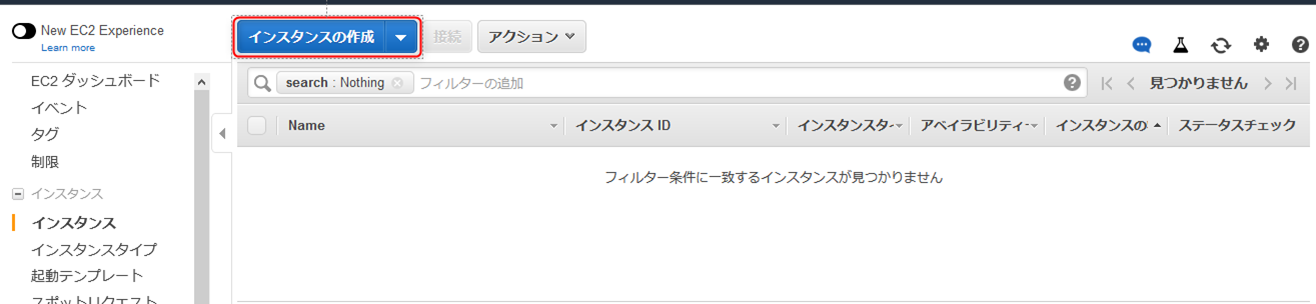
- マシンイメージより、「Microsoft Windows Server 2019 Base」を選択します。
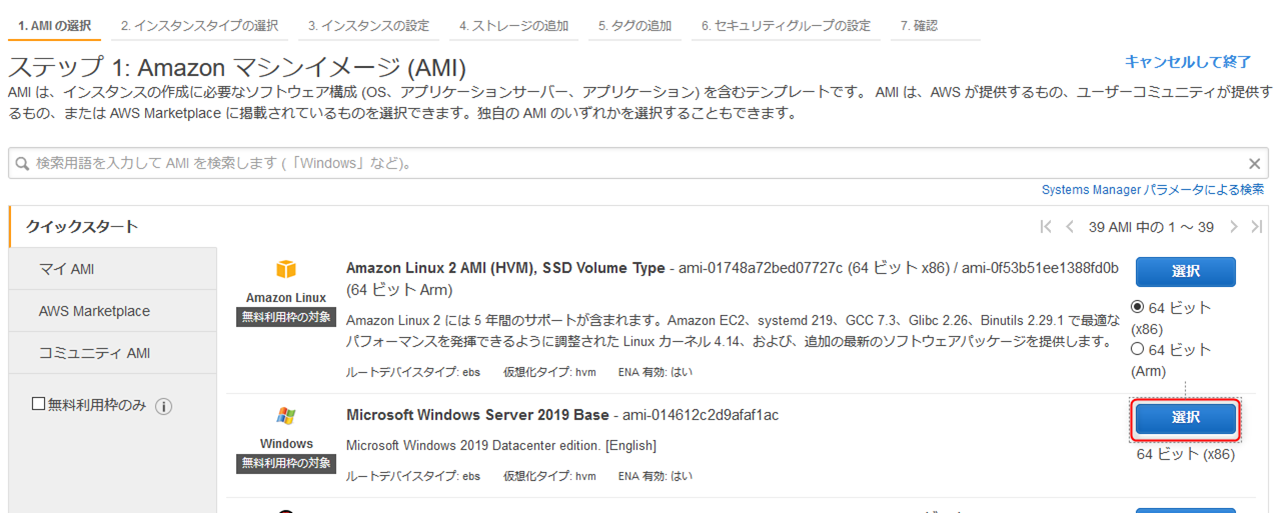
- インスタンスの種類を希望のスペックで選択します。ここでは、t2.microを選択します。
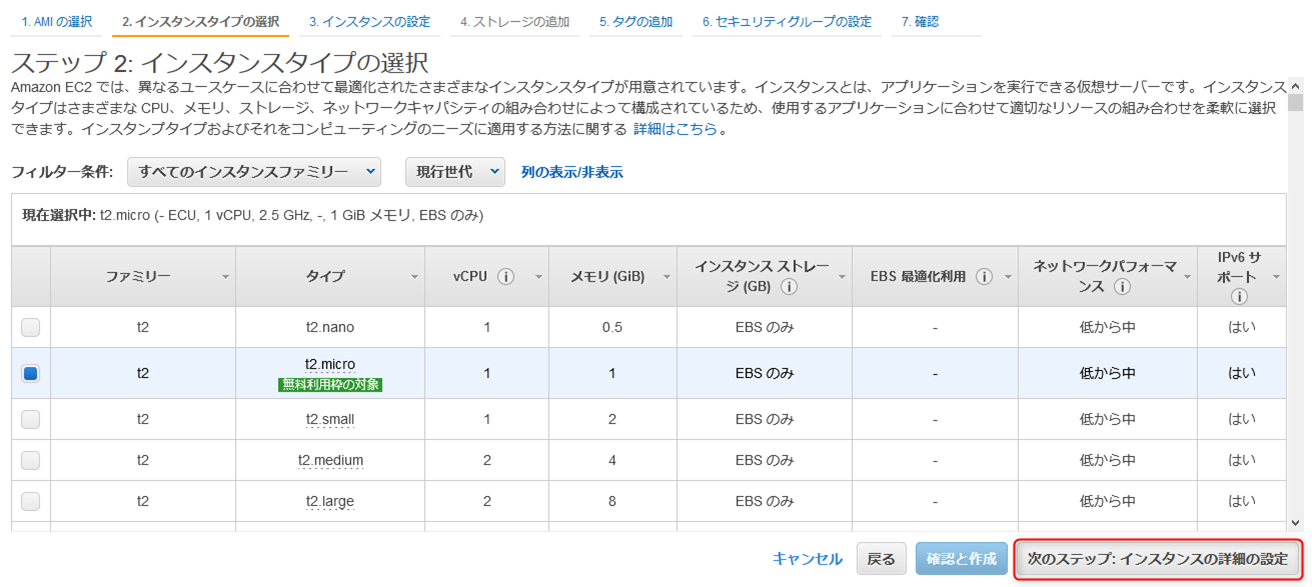
- インスタンスの詳細設定で必要な設定を選択、入力します。
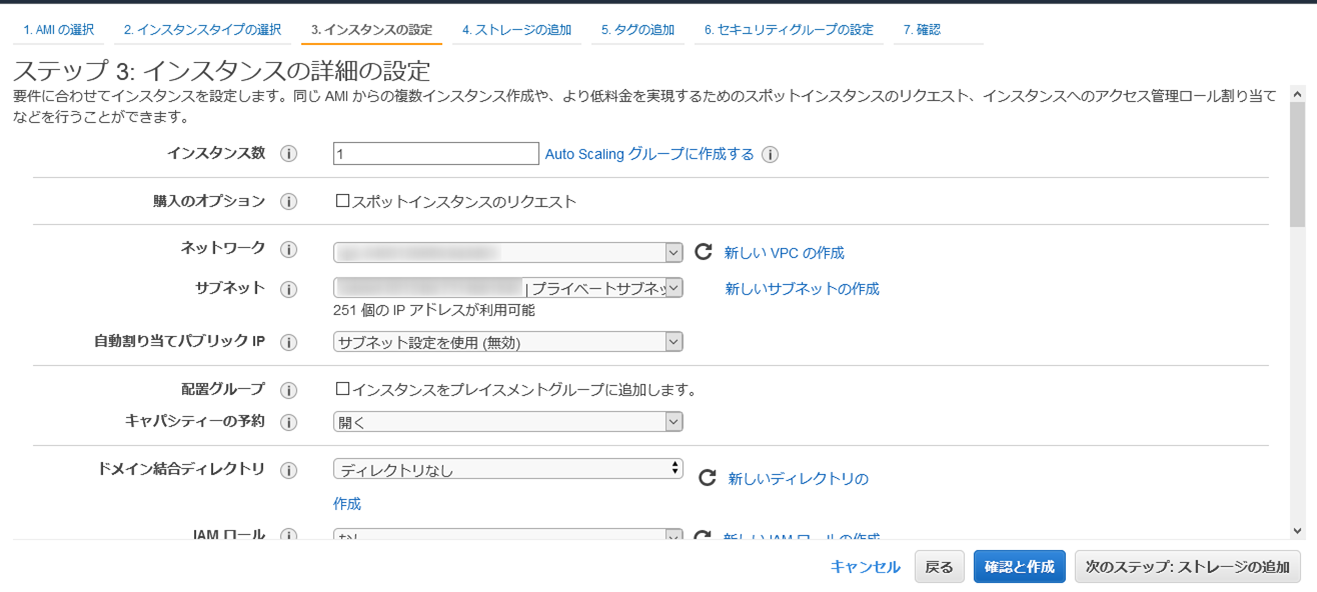
※ 「ネットワーク」のVPCは、今回の登録で登録されたVPCを選択します。 ※ 「自動割り当てパブリックIP」は、VPNによるローカル接続のみとする為、無効を選択します。 - その他として「ストレージ」「セキュリティグループ」「タグ」を任意の設定で登録します。
※ セキュリティグループでは、接続確認の為「すべてのトラフィック」をお客様ネットワーク内のClient パソコンのIPアドレスから接続許可しておくと、問題の切り分けが早くなります。運用時には、ポートの切り分けを行って下さい。 - インスタンスを作成し、起動するのを待ちます。
※ インスタンスの起動時に、キーペアの入力を求められます。利用されたキーペアは後のWindowsパスワード取得に利用されますので、ローカルに保存しておいて下さい。 - お客様ネットワーク内のClientパソコンから、リモートデスクトップ接続で作成したインスタンスに接続します。
※ この時点では、Windows Serverのデフォルト設定でファイアーウォールが設定されている為、Pingは通りません。 ※ リモートデスクトップで接続先のIPアドレスは、プライベートIPを指定します。 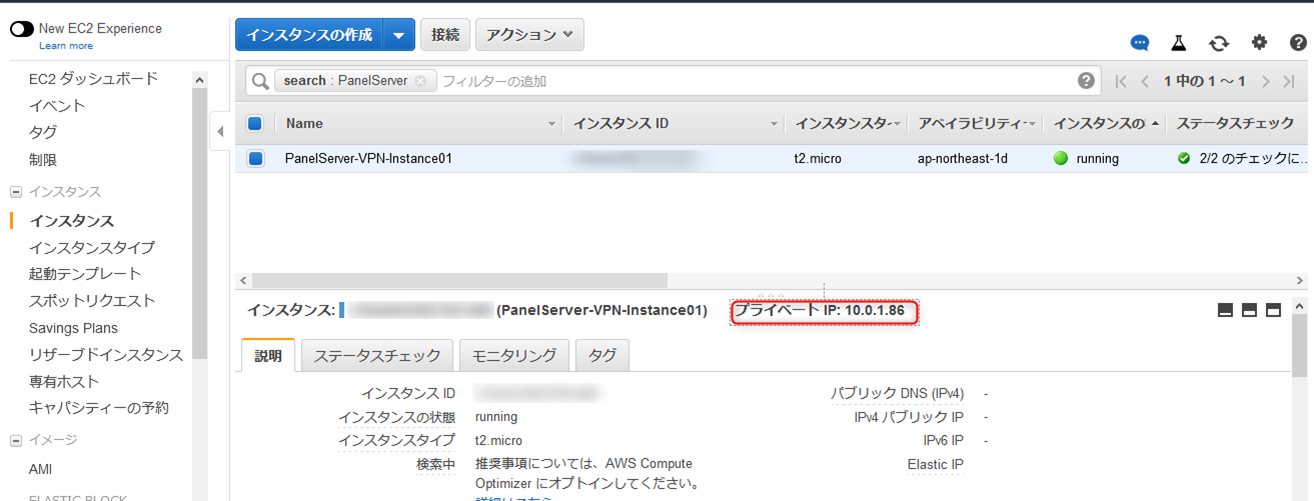
※ リモートデスクトップで接続する際の、ユーザとパスワードはインスタンスを右クリックでWindowsパスワードの取得を選択します。この際、インスタンス起動時に指定したキーペアを求められます。正しくパスワードの復号が出来ると、ユーザ名とパスワードが表示されます。 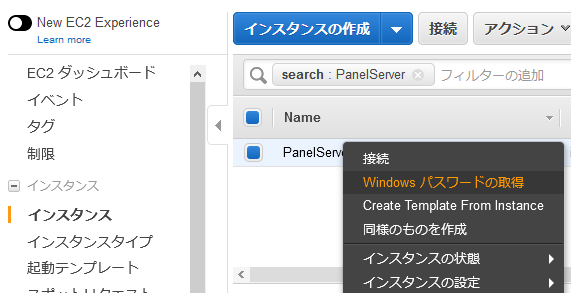
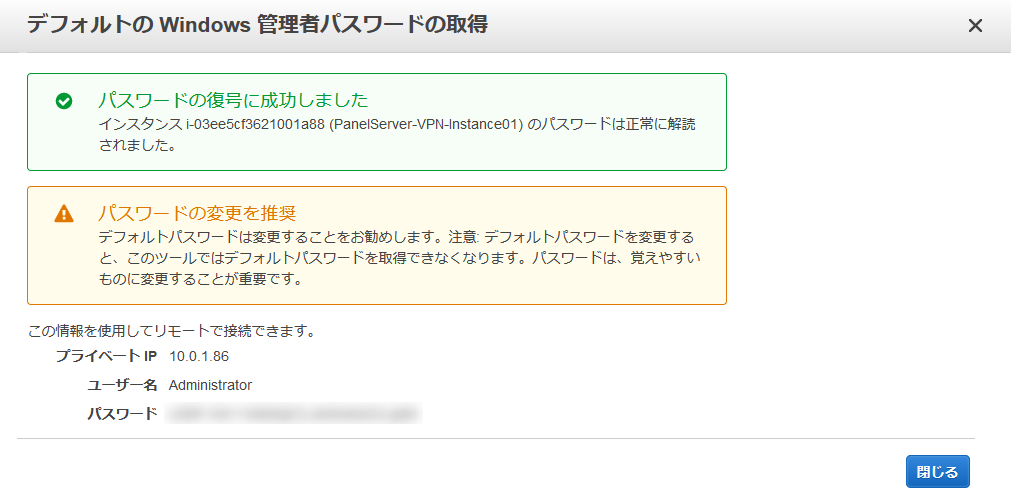
- リモートデスクトップで接続した後、Windows OSの以下の設定を変更します。(設定方法は割愛します)
※ デフォルトでは、英語OS設定ですので必要に応じて「言語」「地域」「日付・時刻」「システムロケール」の設定を日本語設定に変更します。 ※ ファイアーウォールとネットワーク保護から、プライベートネットワークの保護を無効とします。(必要に応じて有効+ポート開放を設定して下さい。)